Edge浏览器一键删除所有重复收藏夹的方法
时间:2023-12-26 11:26:16作者:极光下载站人气:264
很多小伙伴在使用edge浏览器的过程中经常会选择将自己常用的网站添加到收藏夹中,但也会出现重复添加的情况,为了让收藏夹不再有更多重复收藏的网站,我们可以选择使用Edge浏览器中的功能一键删除所有重复的收藏夹内容。在Edge浏览器中,我们进入收藏夹页面,然后在该页面中打开“...”图标,然后在下拉列表中就能找到“删除重复的收藏夹”选项,点击该选项,最后再在弹框中点击删除选项即可。有的小伙伴可能不清楚具体的操作方法,接下来小编就来和大家分享一下Edge浏览器一键删除所有重复收藏夹的方法。
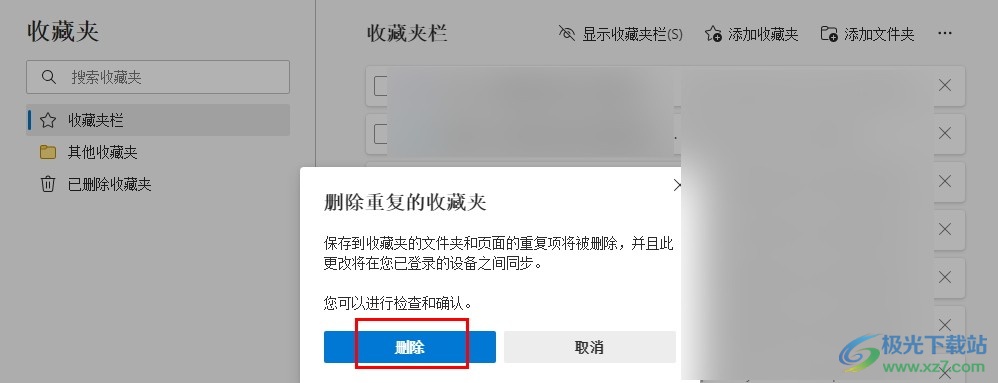
方法步骤
1、第一步,我们在打开Edge浏览器之后,在浏览器页面右上角点击打开“...”图标
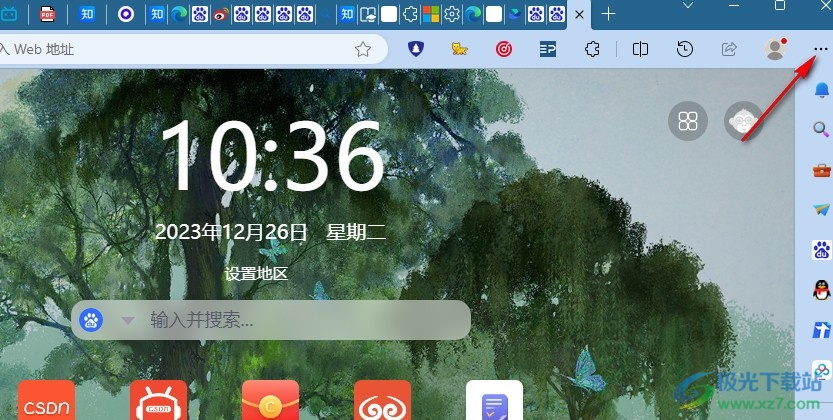
2、第二步,打开“...”图标之后,我们在菜单列表中点击打开“收藏夹”选项
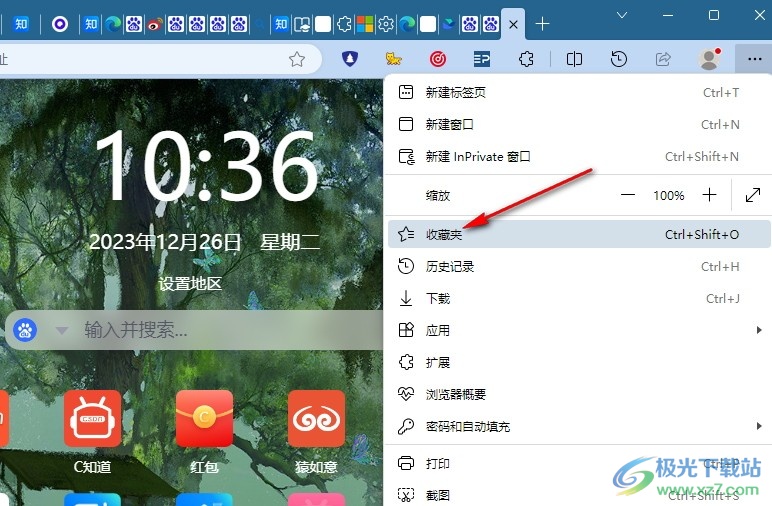
3、第三步,打开收藏夹选项之后,我们在收藏夹的工具栏中打开“...”图标,再打开“打开收藏夹页面”选项
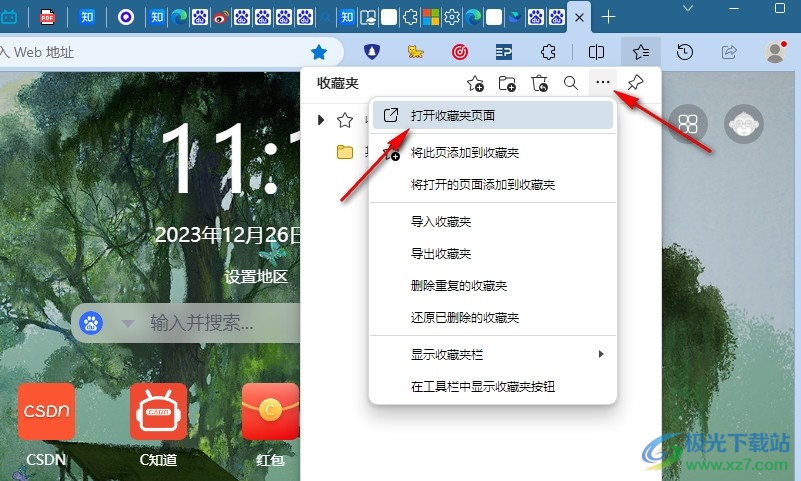
4、第四步,进入收藏夹页面之后,我们打开一个收藏夹,然后在收藏夹页面右上角打开“...”图标,再在下拉列表中选择“删除重复的收藏夹”选项
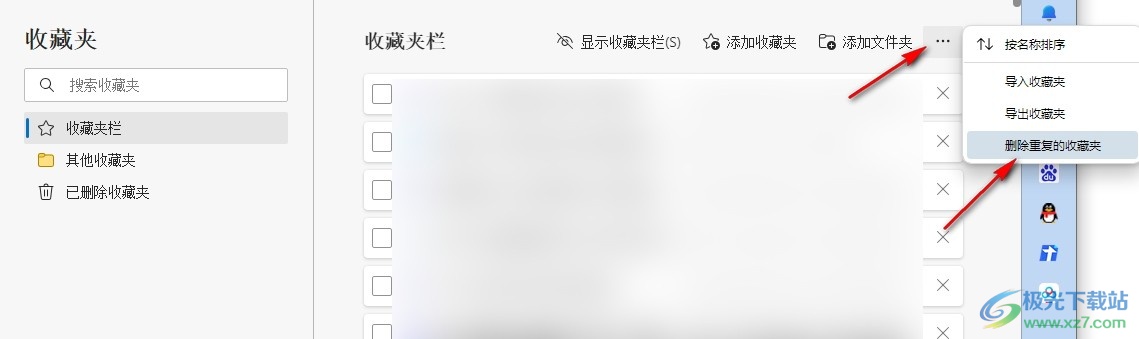
5、第五步,最后我们在“删除重复的收藏夹”的弹框中点击选择“删除”选项即可
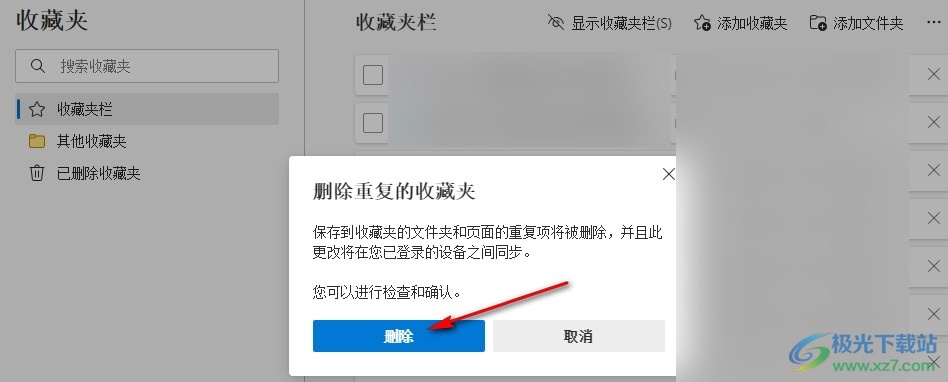
以上就是小编整理总结出的关于Edge浏览器一键删除所有重复收藏夹的方法,我们在Edge浏览器的收藏夹页面中点击打开页面右上角的“...”图标,然后在下拉列表中点击选择“删除重复的收藏夹”选项,最后在弹框中我们点击选择“删除”选项即可,感兴趣的小伙伴快去试试吧。

大小:324 MB版本:v127.0.2651.86环境:WinAll
- 进入下载
相关推荐
相关下载
热门阅览
- 1百度网盘分享密码暴力破解方法,怎么破解百度网盘加密链接
- 2keyshot6破解安装步骤-keyshot6破解安装教程
- 3apktool手机版使用教程-apktool使用方法
- 4mac版steam怎么设置中文 steam mac版设置中文教程
- 5抖音推荐怎么设置页面?抖音推荐界面重新设置教程
- 6电脑怎么开启VT 如何开启VT的详细教程!
- 7掌上英雄联盟怎么注销账号?掌上英雄联盟怎么退出登录
- 8rar文件怎么打开?如何打开rar格式文件
- 9掌上wegame怎么查别人战绩?掌上wegame怎么看别人英雄联盟战绩
- 10qq邮箱格式怎么写?qq邮箱格式是什么样的以及注册英文邮箱的方法
- 11怎么安装会声会影x7?会声会影x7安装教程
- 12Word文档中轻松实现两行对齐?word文档两行文字怎么对齐?
网友评论